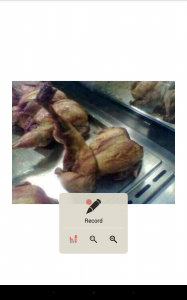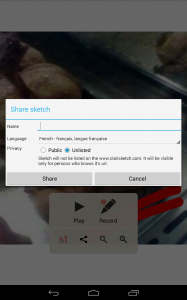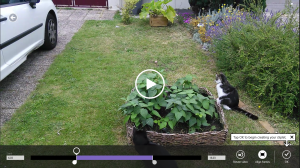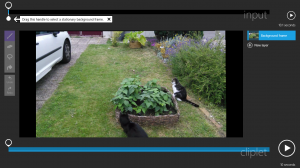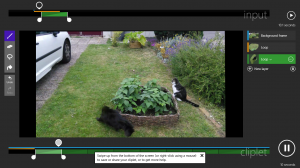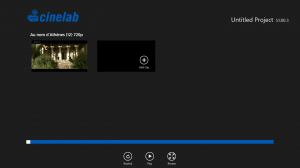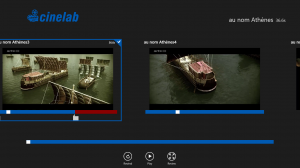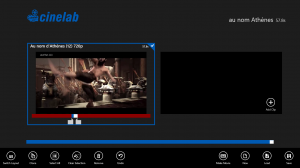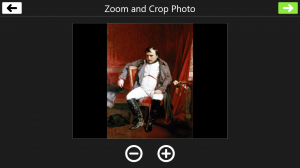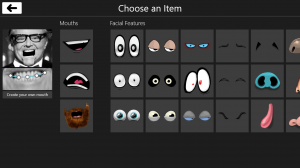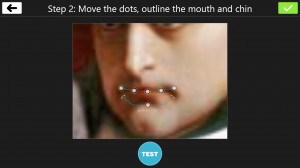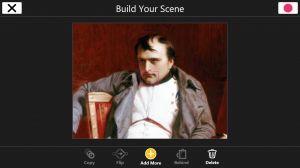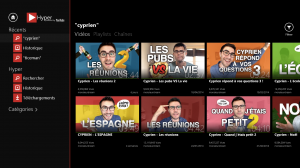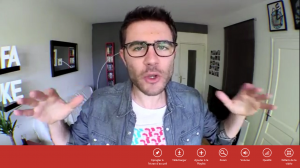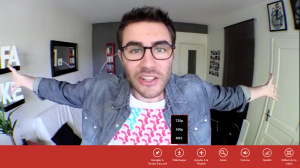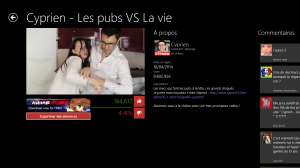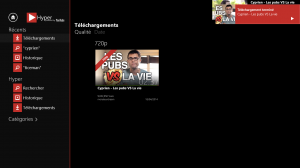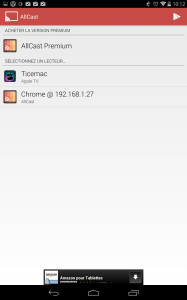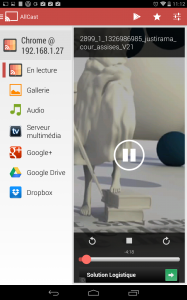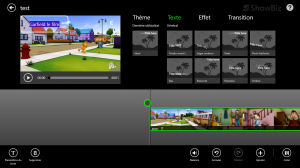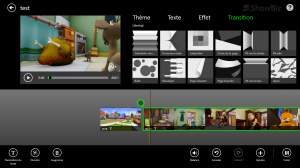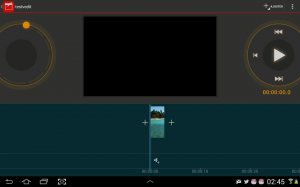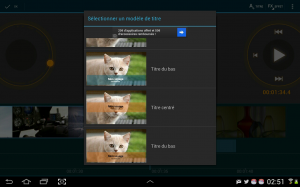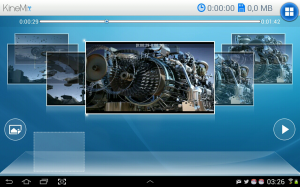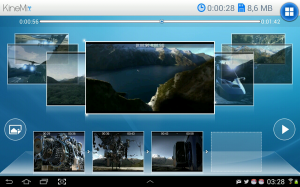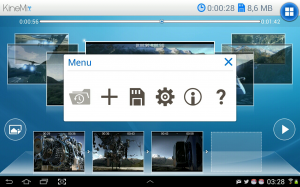J’ai fait à peu près le tour des applications à la explain everything mais on trouve encore quelques pépites.
Clarisketch se distingue des autres par sa simplicité. Son but n’est pas d’oiffrir absolument toutes les possibilités mais d’offrir une base et une simplicité qui a commencé à se perdre dans la course aux fonctions.
Donc Clarisketch se contente d’une chose, vous offrir un tableau blanc sur lequel il est possible d’écrire ou de mettre une image. Et ensuite, vous enregistrer en écrivant. Et c’est tout. Et finalement, c’est bien la seule fonction vraiment utile quand on voit beaucoup d’applications du genre.
Donc on sélectionne une image et l’application propose d’enregistrer et c’est tout.
Il n’y a qu’un bouton. a noter que l’application dispose d’une fonctionnalité bien sympathique qui teste le son ambiant. En dessous du bouton enregistrer. Cela permet à l’application de ne conserver que votre voix et pas le bruit de fond ambiant mais aussi permet de n’enregistrer que lorsque vous parler.
Une fois l’enregistrement lancé vous disposez d’outils rudimentaires.
Différentes couleurs en haut. un outil pour éliminer ce qui a été réalisé en bas. Une fois le travail terminé, il suffit de toucher le bouton arrêt en haut à droite et la capsule est enregistrée. Elle est lisible directement dans l’application mais il faut uploader le tout pour partager.
Le partage est très simple. Le bouton partager habituel permet de donner un nom à sa capsule et donne un lien pour la partager.
Il n’y a aucun enregistrement ni aucune inscription préalable. Cela compense légèrement le fait que la capsule ne se retrouve pas en local.
Voilà un outil simple mais qui fait bien ce qu’on lui demande. idéal pour des capsules express sur le pouce.
Pour le moment, la plateforme ne permet pas l’embed automatiquement donc voici un lien de test. d’ici là j’aurai peut être bidouillé pour l’intégrer.
Lien: Clarisketch sur le Playstore
Start Slide Show with PicLens Lite